搜狗浏览器如何设置字体大小?设置搜狗浏览器字体大小的方法
更新日期:2023-09-22 08:58:32
来源:系统之家
手机扫码继续观看

有很多小伙伴都是使用搜狗浏览器,一般浏览器的字体都是跟随系统默认的,但是由于每个人的视力不一样,可能有些用户觉得字体太小,那么该怎么设置搜狗浏览器的字体大小呢?为此,小编和大家分享搜狗浏览器设置字体大小的方法。
搜狗浏览器设置字体大小的方法:
1、双击搜狗浏览器,启动。

2、点击右上角的“查看”,如下图,你就会看到“文字大小”了。
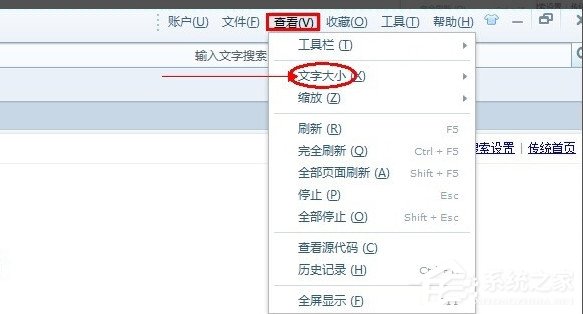
3、选择“文字大小”,那里提供了五种字体的大小:最大,较大,中,较小,最小。搜狗浏览器默认的是中。这里我们将字体设置成最大。
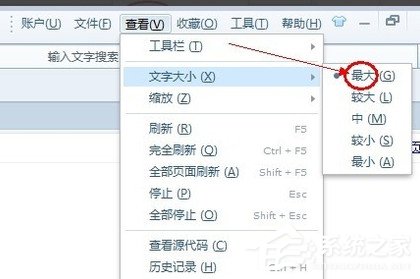
以上就是搜狗浏览器设置字体大小的方法,有需要的朋友可以参考下。
该文章是否有帮助到您?
常见问题
- monterey12.1正式版无法检测更新详情0次
- zui13更新计划详细介绍0次
- 优麒麟u盘安装详细教程0次
- 优麒麟和银河麒麟区别详细介绍0次
- monterey屏幕镜像使用教程0次
- monterey关闭sip教程0次
- 优麒麟操作系统详细评测0次
- monterey支持多设备互动吗详情0次
- 优麒麟中文设置教程0次
- monterey和bigsur区别详细介绍0次
系统下载排行
周
月
其他人正在下载
更多
安卓下载
更多
手机上观看
![]() 扫码手机上观看
扫码手机上观看
下一个:
U盘重装视频












